Il peut y avoir plusieurs manières de vouloir changer le prix d’une ressource main d’oeuvre ou matériau dans un devis Web2vi.
Voici un article pour vous aider à faire les bonnes manipulation en fonctionde votre situation de modification.
Suivez le guide ci-dessous pour comprendre en détail comment fonctionner :
Les explications écrites
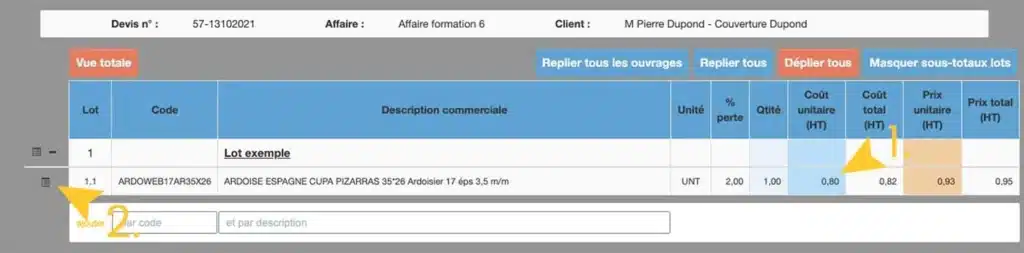
Ces explications visent à vous montrer comment modifier un « coût unitaire » pour une ressource depuis votre devis.
La première solution (1.) consiste tout simplement à modifier le coût directement sur le tableau de l’étude de prix. Vous mettez le coût unitaire que vous souhaitez et le logiciel l’enregistrera uniquement pour le devis dans lequel vous faite la modification. Si vous réutilisez cette même ressource dans un autre devis le prix d’origine réapparaitra.
Pour que le nouveau coût unitaire de la ressource soit enregistré pour vos futures utilisation il existe deux autres solutions auxquelles vous aurez accès en cliquant sur la petite icône « menu » en face de la ressource (2.) .
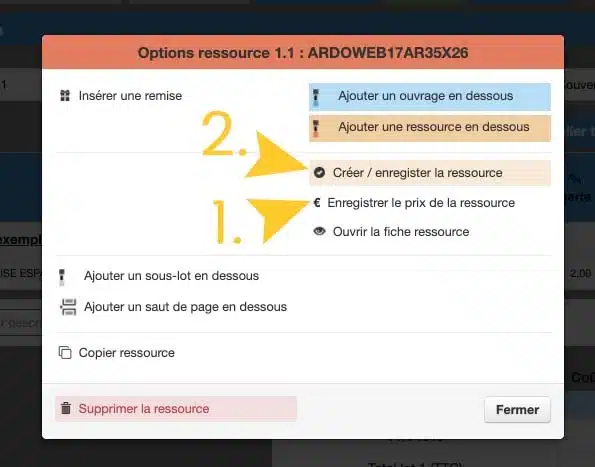
Les 2 solutions sont :
1. Cliquez sur « Enregistrer le prix de la ressource ». C’est la solution la plus rapide.
2. Cliquez sur « Créer / enregistrer la ressource ». C’est la solution la plus détaillée.
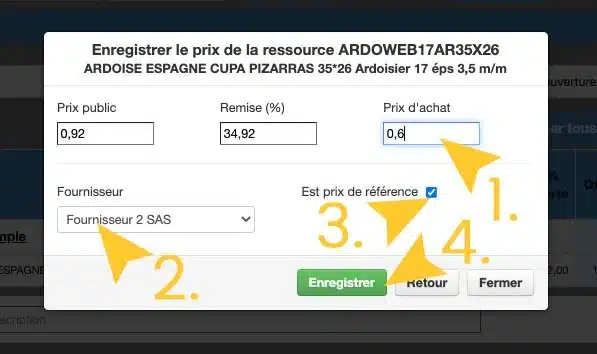
Voici la fenêtre qui s’affiche quand vous aurez cliqué sur « Enregistrer le prix de la ressource ».
Vous pouvez modifier le prix d’achat (équivalent du coût unitaire) (1.) en choisissant un fournisseur enregistré (2.) et en cochant la case « Est prix de référence » (3.) . Ainsi lorsque vous enregistrez (4.) , dès que vous réutiliserez cette ressource dans un autre devis le nouveau coût associé au fournisseur sera intégré par défaut.
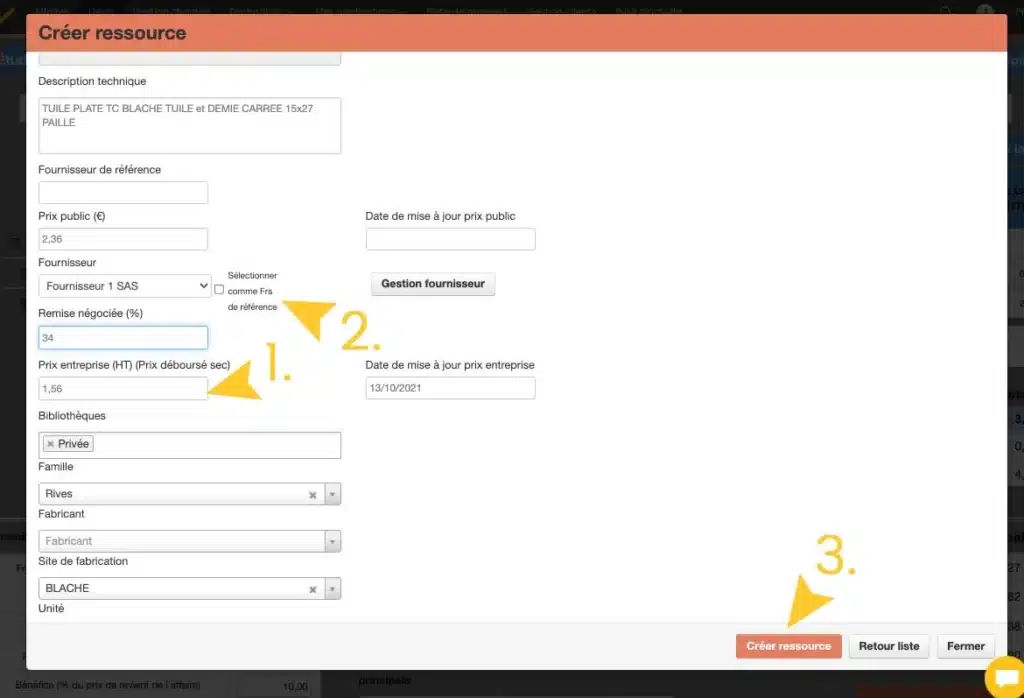
Voici la fenêtre qui s’affiche si vous cliquez sur « Créer / enregistrer la ressource ». Il s’agit du module entier pour modifier ou créer une ressource dans tous ses détails. En descendant sur la fiche vous allez arrive à la partie « prix entreprise » qui correspond à ce que l’on veut modifier pour le coût unitaire.
Ici aussi choisissez le fournisseur qui convient et cochez « Sélectionner comme prix de référence » pour que cela s’applique dans vos devis à chaque fois.
Mais attention en faisant cette opération sur la fiche ressource vous allez créer une nouvelle ressource et l’ancienne existera encore. Il vous faudra donc également modifier le code de la ressource éventuellement ses descriptions et indiquer dans laquelle de vos bibliothèque elle se trouve.
Revenez à la page FAQ à tout moment en cliquant ici